Chaque système d'exploitation, qu'il soit utilisé comme ordinateur personnel ou comme serveur, conserve un journal des heures d'arrêt, de redémarrage et de connexion. Ce n'est pas seulement important pour l'administration du système, mais aussi pour résoudre les problèmes.
Sous Linux, tous les journaux sont stockés dans le ‘/var/log/’ annuaire. Les détails sur les utilisateurs connectés et les heures d'arrêt, de redémarrage et de connexion respectives sont également stockés ici.
Voyons comment nous pouvons connaître l'heure du dernier redémarrage dans Ubuntu .
Utilisation de la dernière commande
Nous pouvons exécuter la commande last avec le paramètre 'reboot ' pour obtenir l'heure et la date du dernier redémarrage.
$ last reboot

Comme vu ci-dessus, la liste des derniers redémarrages est affiché. Pour afficher uniquement le dernier redémarrage, filtrez la sortie avec le 'head ‘ commande.
$ last reboot | head -1

Nous savons donc que le système Ubuntu a été redémarré pour la dernière fois le mercredi 6 janvier à 14h37 .
Utiliser la commande Who
Le qui commande sous Linux affiche des informations sur l'utilisateur connecté.
$ who
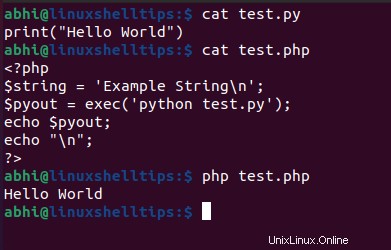
Comme indiqué ci-dessus, il affiche le nom d'utilisateur connecté, l'ID (:0) , l'heure de connexion et l'ID d'affichage distant ou local (:0) .
Si nous exécutons cette commande avec le '-b' flag, il affiche l'heure et la date du dernier redémarrage.
$ who -b

Utilisation de la commande Uptime
La commande de disponibilité affiche la disponibilité du système, c'est-à-dire depuis combien de temps le système fonctionne. Il affiche la durée pendant laquelle le système a fonctionné.
$ uptime

On peut passer l'argument '-s' pour afficher la dernière fois que le système a été démarré.
$ uptime -s
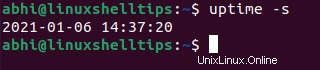
L'utilisateur peut également passer un argument '--since' qui donne le même résultat que '-s' .
Conclusion
Dans cet article, nous avons examiné les moyens de trouver l'heure du dernier redémarrage dans Ubuntu . Outre la simple visualisation de l'heure, un utilisateur/administrateur avancé peut également utiliser la sortie des commandes ci-dessus dans un script.
Si vous avez des questions ou des commentaires, assurez-vous de laisser un commentaire ci-dessous !